发布时间:2015-05-26 13: 42: 30
ChemBioDraw 14是ChemBioDraw的最新版本,可以轻松快捷地进行化学绘图和编辑。它在运行中可能会由于电脑系统和执行方法等原因而出现闪退情况。为了便于用户操作,本教程将向大家介绍解决ChemDraw运行中闪退的方法。
当ChemDraw运行中出现闪退情况(如下图所示),您可以通过以下步骤解决问题:
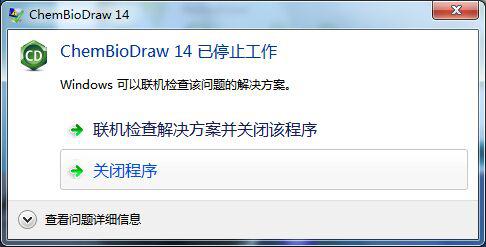
(1)尝试“联机检查解决方案并关闭该程序”和“关闭该程序”,再重启ChemBioDraw 14软件,如果仍然出现闪退情况,可继续以下步骤。
(2)将ChemBioDraw 14进行卸载并重新装。
(3)清理ChemBioDraw 14的注册表信息:
a.选择“开始”—“运行”,在下图的运行对话框中输入“regedit”(打开注册表),单击确定即可打开注册表编辑器。
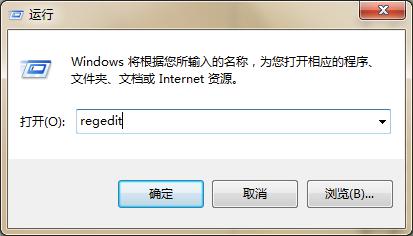
b.在下图中的注册表编辑器中选择ChemBioDraw 14的条目或选择“编辑”—“查找”,搜索ChemBioDraw 14注册表项目。在搜索结果中右键单击删除即可。

(4)清除ChemBioDraw 14的安装路径:在“开始”菜单中找到ChemBioDraw 14,右击选择“属性”,即可打开ChemBioDraw 14的属性对话框(见下图)。然后选择“打开文件位置”,即可打开软件的安装目录。
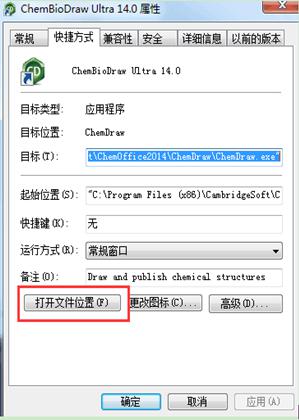
如下图所示,找到ChemBioDraw 14的所在文件夹,右键单击删除即可清除软件的安装路径。
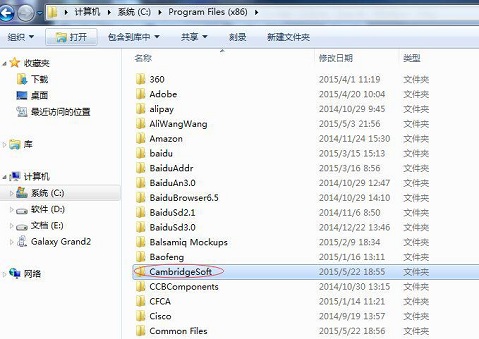
通过本教程的学习,相信大家已经掌握解决ChemDraw软件闪退的方法。如需了解ChemDraw运行的更多教程请点击如何解决ChemDraw引起的系统崩溃,一分钟学会ChemDraw执行方法。
展开阅读全文
︾